为什么3DMax一渲染物体就变成黑色啊?
设·集合小编 发布时间:2023-03-10 16:19:28 391次最后更新:2024-03-08 11:05:44
在我们日常工作中使用“3DMax软件”会遇到各种各样的问题,不管是新手还是高手都会遇到自己不知道的问题,比如“为什么3DMax一渲染物体就变成黑色啊?”,下面就讲解一下怎么解决该问题吧,此教程共分为10个步骤,用的是联想天逸台式电脑,电脑操作系统版本以Win7为例,希望能帮助到各位小伙伴!
工具/软件
电脑型号:联想(Lenovo)天逸510S
操作系统:Windows7
软件名称:3DMax
步骤/教程
1、打开3DMax这款软件,进入3DMax的操作界面。
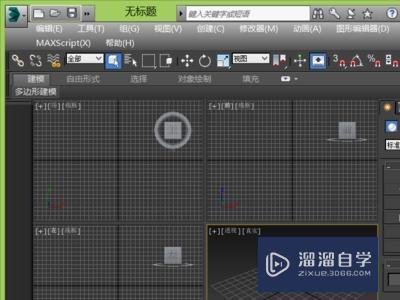
2、在该界面捏按下快捷键Ctrl O键,在弹出的对话框内找到我们的场景文件。

3、打开场景文件后,在菜单区里找到渲染设置选项。

4、点击渲染设置选项,在弹出的对话框内找到公用选项,在公用选项内找到指定渲染器选项。

5、在指定渲染器选项内找到渲染器选择框。

5、点渲染器选择框,在弹出的对话框内选择mental ray选项。
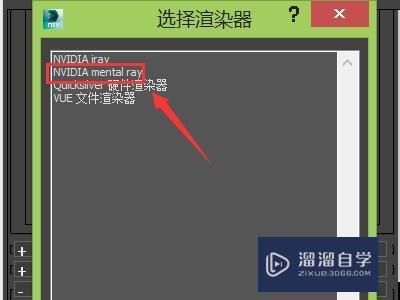
6、再找到输出大小选项,在其内设置宽度和高度。

7、再找到高级照明选项,将高级照明勾选。

8、再在渲染设置里找到反射和折射选项,并设置参数。

9、再在渲染设置里找到阴影与置换选项,在其内勾选启用阴影选项。

10、设置好以后,点击渲染,弹出渲染对话框,即渲染完毕,可以渲染后的图片效果。
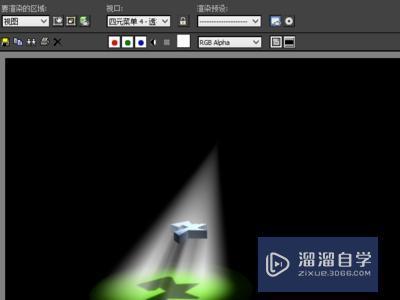
相关文章
广告位


评论列表